マップ ドキュメント、グローブ、3D シーンで使用されるデータの参照は、マップ レイヤーのプロパティとして格納されます。ほとんどのレイヤーは、ジオデータベースに格納されたデータまたはディスク上のファイルとして格納されたデータ (シェープファイル、カバレッジ、CAD ファイル、画像など) を参照します。それぞれのデータ参照はパスであり、パスを格納する方法はいくつかあります。
マップにデータを追加するたびに、データへのパスがマップのレイヤーに保存されます。マップを開くと、保存されたパス名に基づいて、必要なデータが特定されます。[コンテンツ] ウィンドウの [ソース別にリスト] ビューを調べるか、またはレイヤーをダブルクリックして [レイヤー プロパティ] ダイアログ ボックスを表示し、[ソース] タブのパスを調べることにより、マップ中のレイヤーが表すデータのパスを確認できます。
レイヤーのデータが見つからない場合、そのレイヤーは ArcMap の [コンテンツ] ウィンドウに表示されますが、描画されません。このようなレイヤーには、修復が必要であることを示す赤い感嘆符 (!) が表示されます。
パスのオプション
パスを使用してデータセットを参照するオプションはいくつかあります。以下のようなオプションが含まれます。
絶対パス
絶対パスの例は、次のとおりです。
C:\GIS\Project1\Boundary.shp
データ ソースへの絶対パスを使用して保存されたマップを共有するには、ユーザーが同じコンピューターにアクセスする必要があります (または、ユーザーのコンピューターに同じフォルダー構造を複製します)。
相対パス
相対パスは、ディスク上での参照されるファイルの現在の場所を基準にしてデータの場所を指定します。相対パスの例は、次のとおりです。
\Project1\Boundary.shp
マップを含むフォルダーの上位にあるフォルダー内のデータを参照することができます。この場合、移動するフォルダー構造のレベルが上がるたびに、相対パスに「\..\」が追加されます。
相対パスにはドライブ名が含まれないので、マップ ドキュメントに含まれるレイヤーのデータ リンクを修正せずに、レイヤーとその関連データを任意のディスク ドライブに移動することができます。
UNC パス
UNC (Universal Naming Convention) パスは、コンピューターのネットワーク上のパスとファイルに構文を使用します。構文は次のようになります。
\\<コンピューター名>\<共有フォルダー>\
これに任意の数のディレクトリが続き、参照されるディレクトリ名またはファイル名で終わります。例を示します。
\\pondermatic\public\studyarea.gdb
\\billywood\public\streets.lyr
\\omnipotent\shared_stuff\wednesday\tools
パスの形式の指定
次のように、[マップ ドキュメント プロパティ] ダイアログ ボックスを使用して、パスの参照がドキュメントにどのように保存されるかを表示および指定することができます。
- メイン メニューで [ファイル] > [マップ ドキュメント プロパティ] の順にクリックします。
- [データ ソースを相対パスで保存] をオンにして相対パスを指定します。
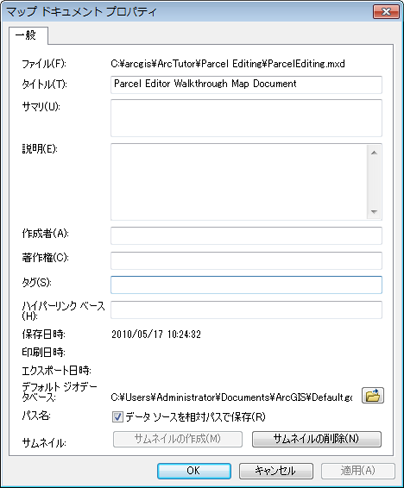
レイヤー ファイルを保存した後、このデータ ソース オプションを絶対パスから相対パスに、またはその逆に変更することはできません。レイヤーを保存したときにマップ ドキュメントに設定されたデータ ソース オプションは、そのレイヤーで常に維持されます。